 Вы приобрели новый принтер и не знаете, как его подключить.
Вы приобрели новый принтер и не знаете, как его подключить.
Подключить принтер довольно простая задача и с ней справиться любой человек, даже тот, который ни разу не делал подобной процедуры. Всё, что Вам нужно это не волноваться и не бояться, что-нибудь сломать. Для подключения принтера необходимо иметь установочный диск с драйверами (который прилагается в комплекте с принтером) и USB кабель для подключения к компьютеру (как правило, приобретается отдельно).

Для начала достаём принтер и все комплектующие из коробки, распечатываем и открываем инструкцию на странице с комплектацией - сравниваем, совпадает ли список с тем, что есть в наличии. Если совпадает отлично, продолжаем процедуру подключения, если нет, то разбираться нужно с магазином, в котором Вы купили принтер. Позвоните туда и спокойно спросите, почему в комплекте нет того или иного наименования.
Далее действуем по инструкции - удаляем транспортировочные ленты с принтера, чаще всего они окрашены в жёлтый или оранжевый цвет. Подключаем кабель питания к принтеру, далее в розетку и включаем сам принтер. Перед подключением принтера к ПК установите картриджи в принтер, руководствуясь инструкцией, не забудьте при этом снять транспортировочные ленты и заглушки с них тоже.
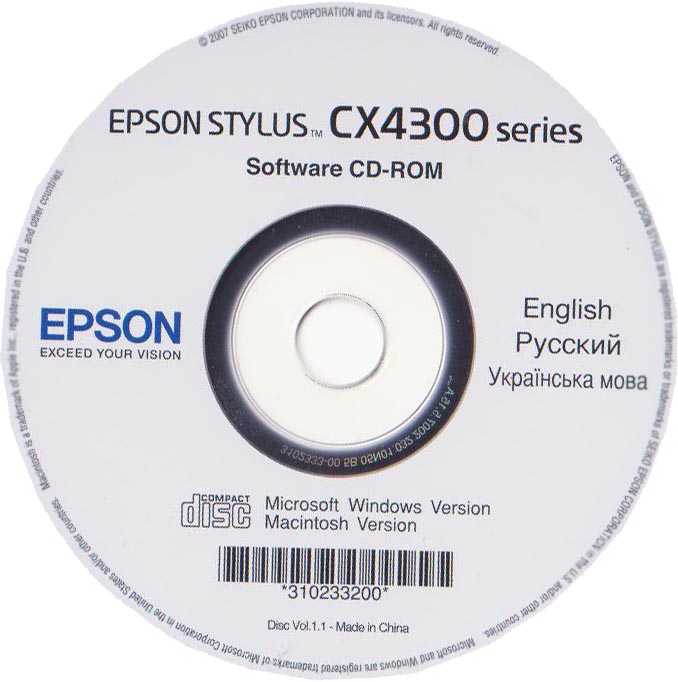 Вставляем диск с драйверами, который должен быть в комплекте с принтером, в привод ПК, установка должна запуститься автоматически, если нет, то заходим на установочный диск вручную и запускаем "setup.exe". Далее следуем инструкциям программы установки, в какой-то момент она попросит Вас подключить принтер к компьютеру, берём usb-кабель, вставляем в разъёмы принтера и компьютера.
Вставляем диск с драйверами, который должен быть в комплекте с принтером, в привод ПК, установка должна запуститься автоматически, если нет, то заходим на установочный диск вручную и запускаем "setup.exe". Далее следуем инструкциям программы установки, в какой-то момент она попросит Вас подключить принтер к компьютеру, берём usb-кабель, вставляем в разъёмы принтера и компьютера.
После окончания установки нужно проверить печатает принтер или нет. Заходим "Пуск" ("Start") - "Принтеры и факсы" ("printers and faxes"), кликаем правой клавишей мыши по значку с названием принтера и в появившемся меню выбираем "Свойства" ("properties"). Появится окно свойств принтера, в нём кликните по кнопке "Пробная печать" ("Proof print"). Если принтер распечатал пробную страницу Вас можно поздравить. Вы подключили свой новый принтер.

P.S. Если диска с драйверами нет в комплекте (это маловероятно), то можно скачать драйвер с сайта производителя. Если у Вас Интернета нет - не проблема, позвоните в магазин, где вы приобретали принтер и обговорите эту ситуацию. Я думаю, Вам помогут решить эту проблему - ведь клиент всегда прав. Только будьте предельно вежливы и спокойны.